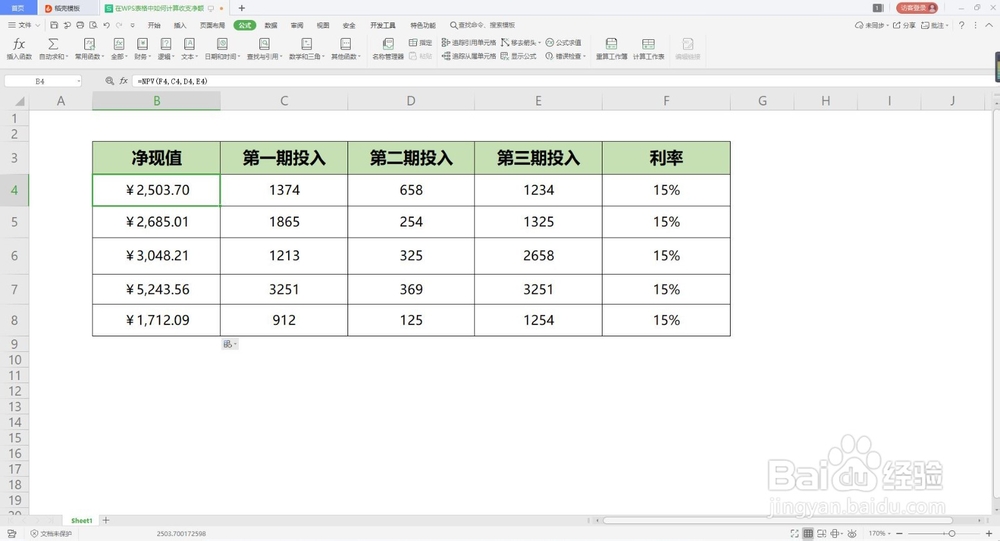在WPS表格中如何计算收支净额
1、打开文档
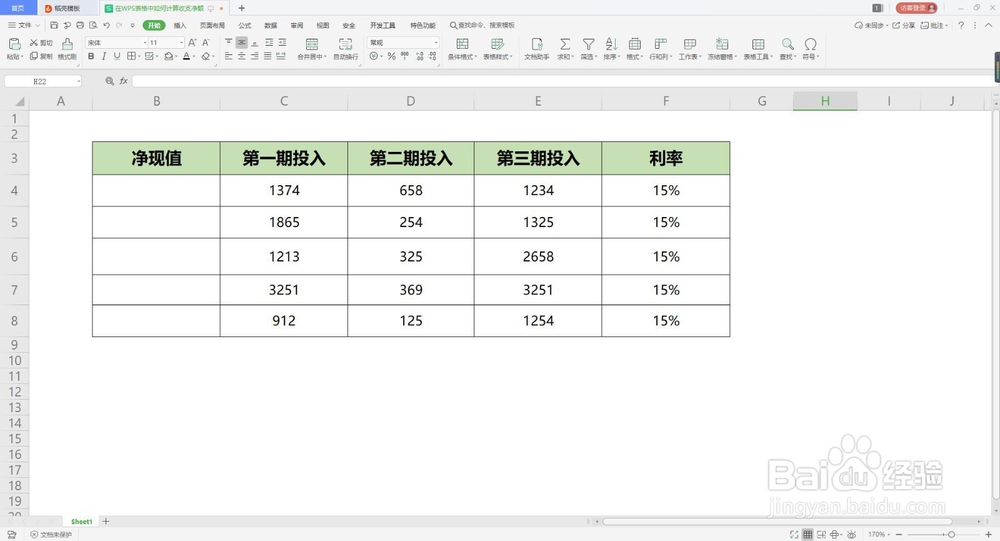
2、选择B4单元格,在菜单栏找到公式,点击插入函数

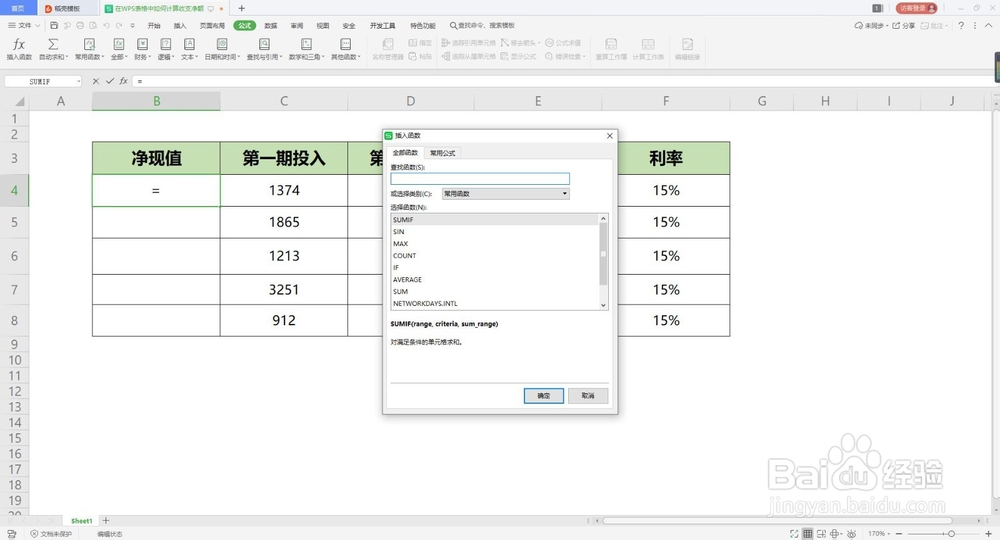
3、输入VPN,点击确定
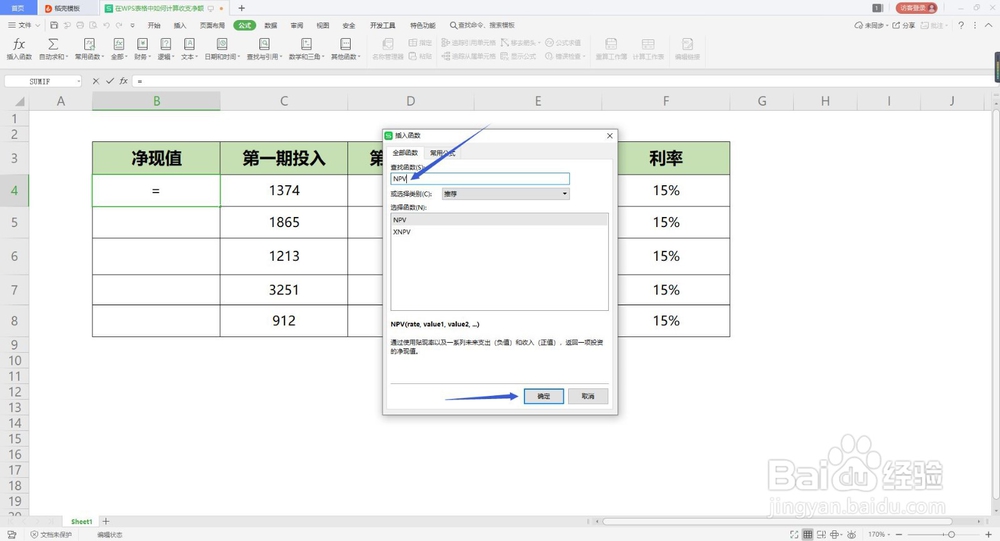
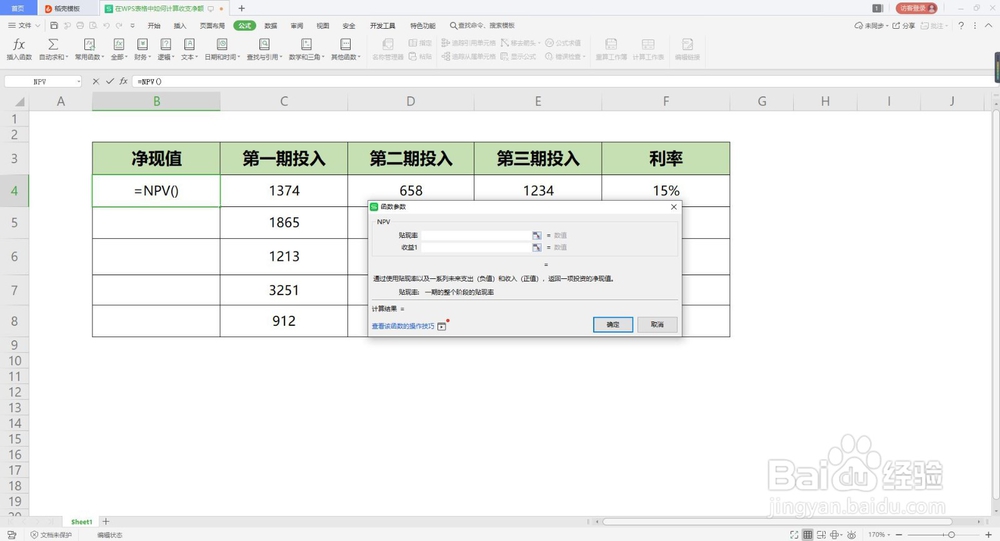
4、贴现率:是指折算现值的利率收益1:是指每期支出和收入,可以添加多次
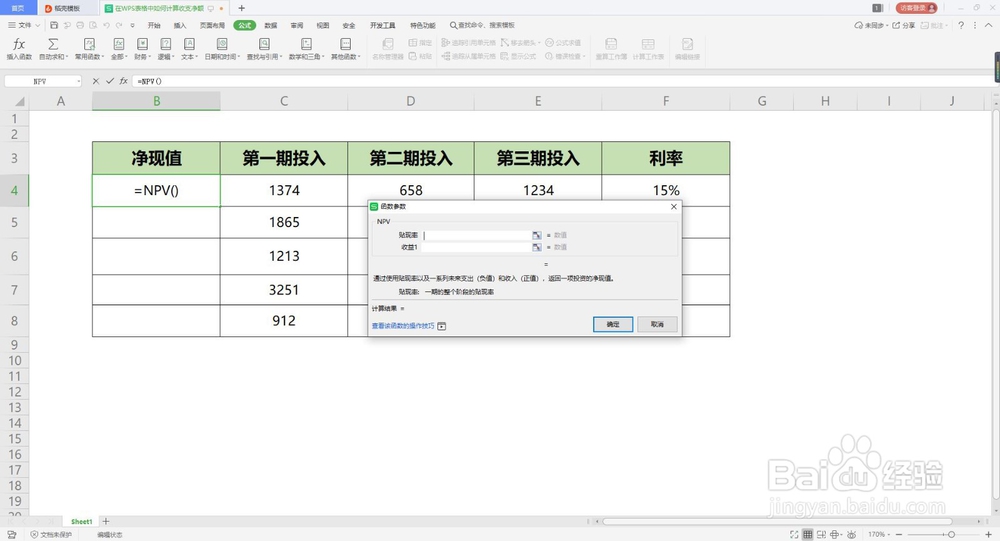
5、贴现率:输入F4收益1:输入C4收益2:输入D4收益3:输入E4点击确定

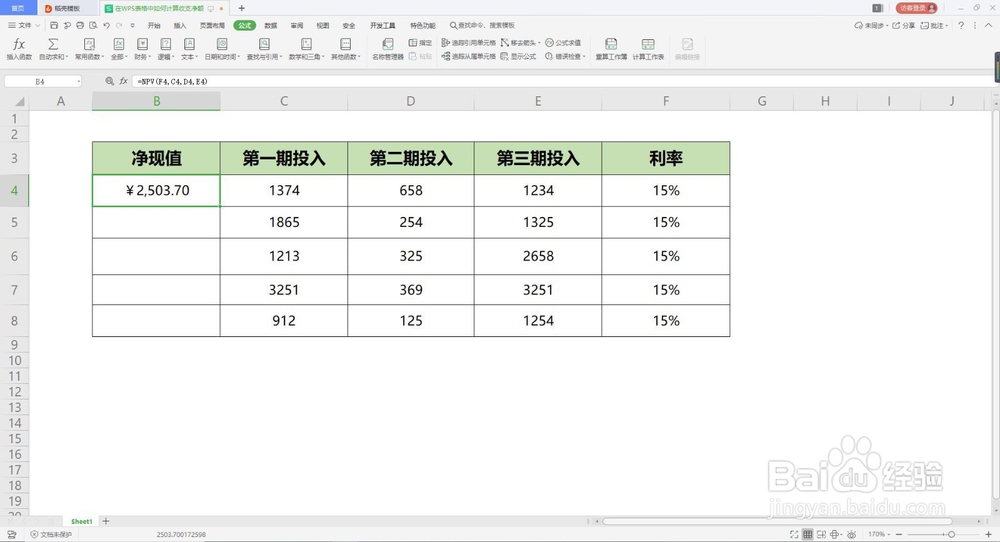
6、把鼠标光标放在E4单元格右下角,呈+字形的时候下拉复制公式,就可以得到所有的净现值
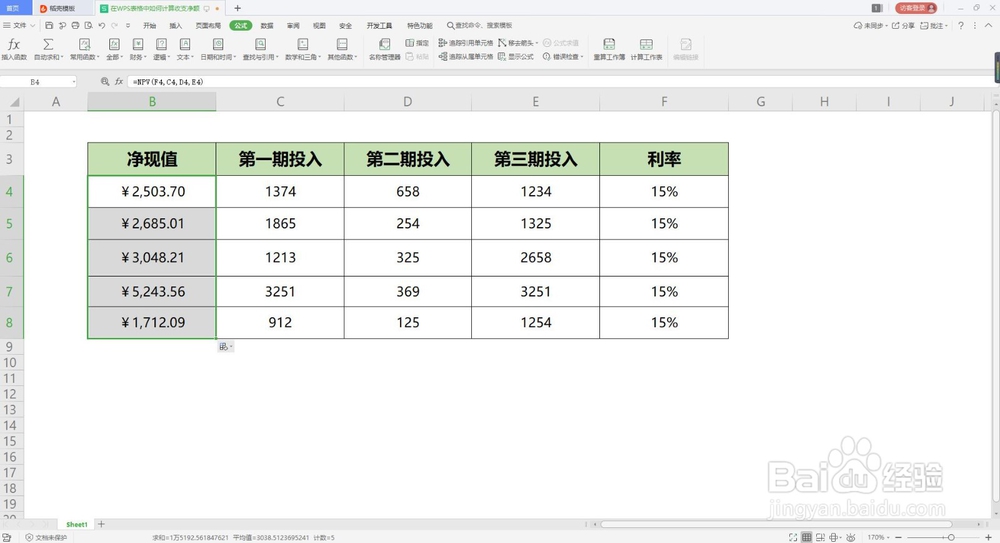
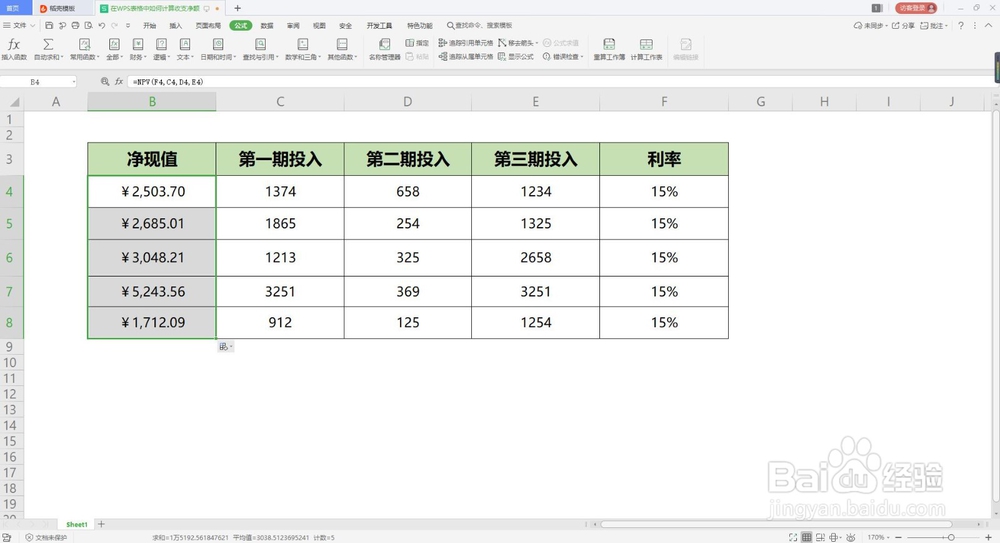
7、完成
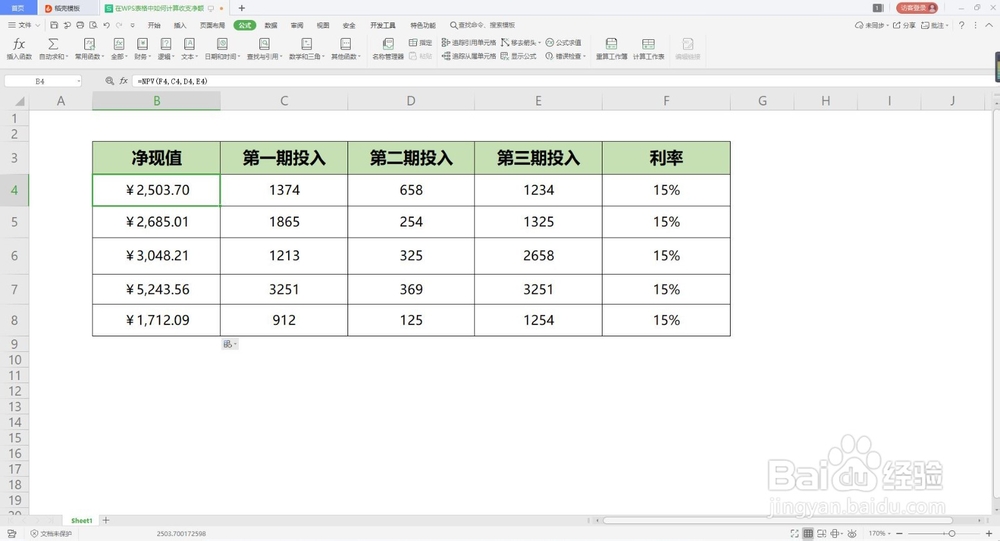
1、打开文档
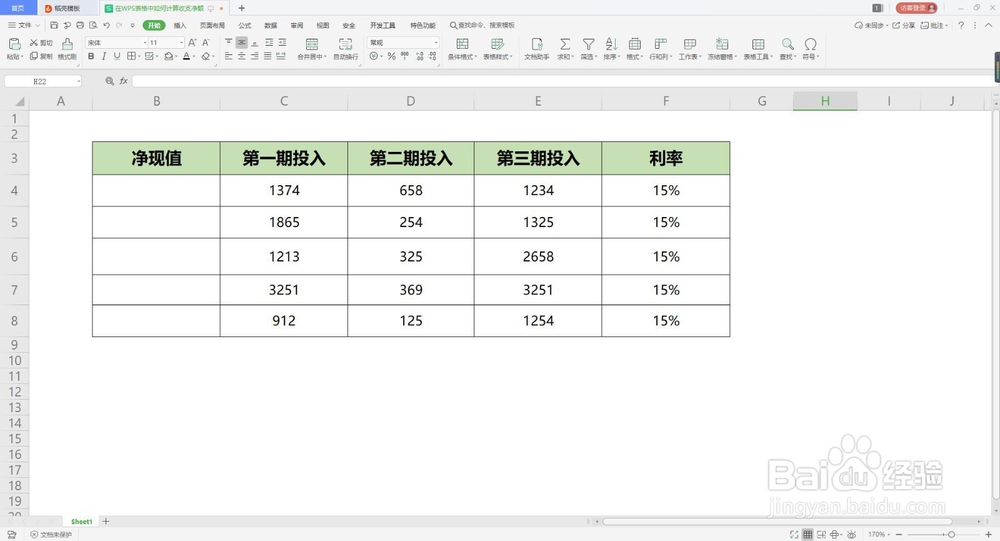
2、选择B4单元格,在菜单栏找到公式,点击插入函数

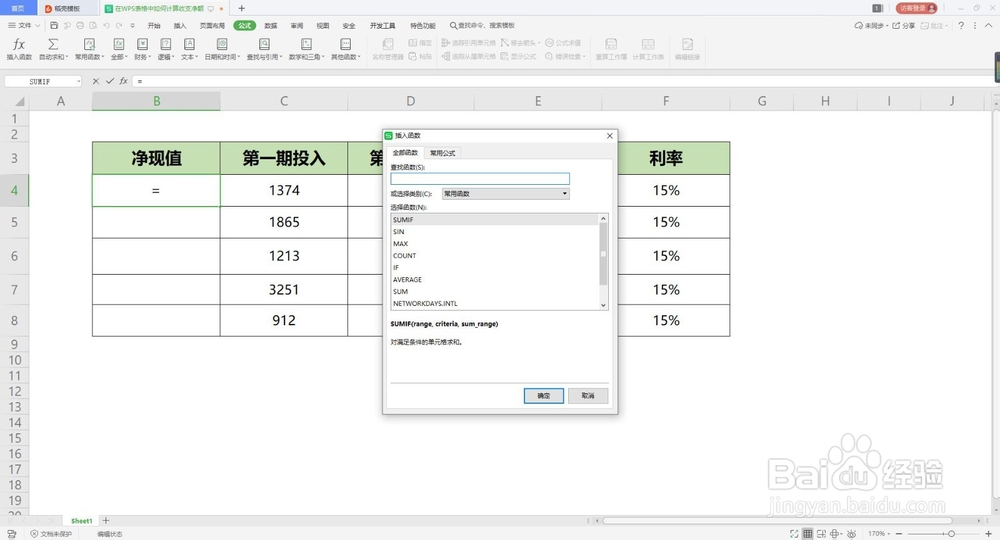
3、输入VPN,点击确定
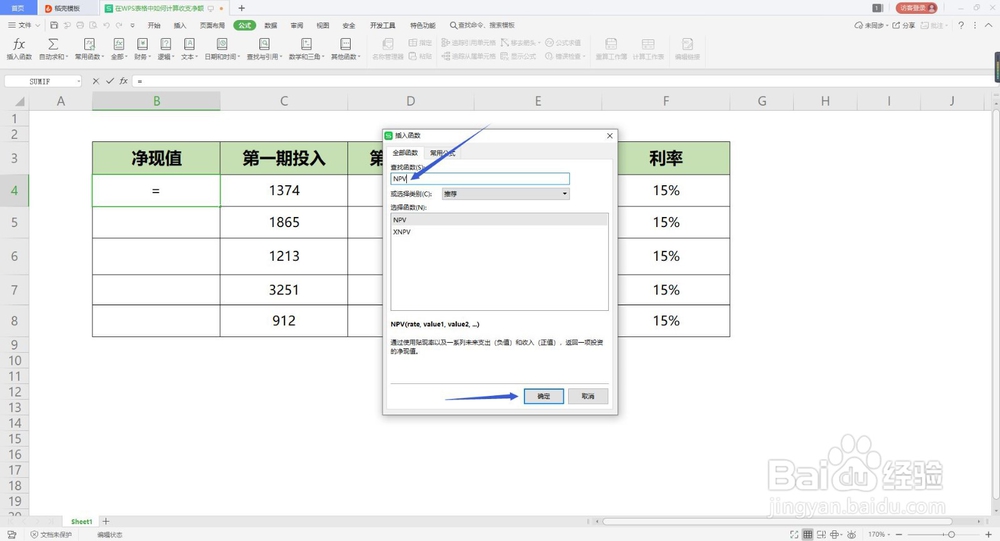
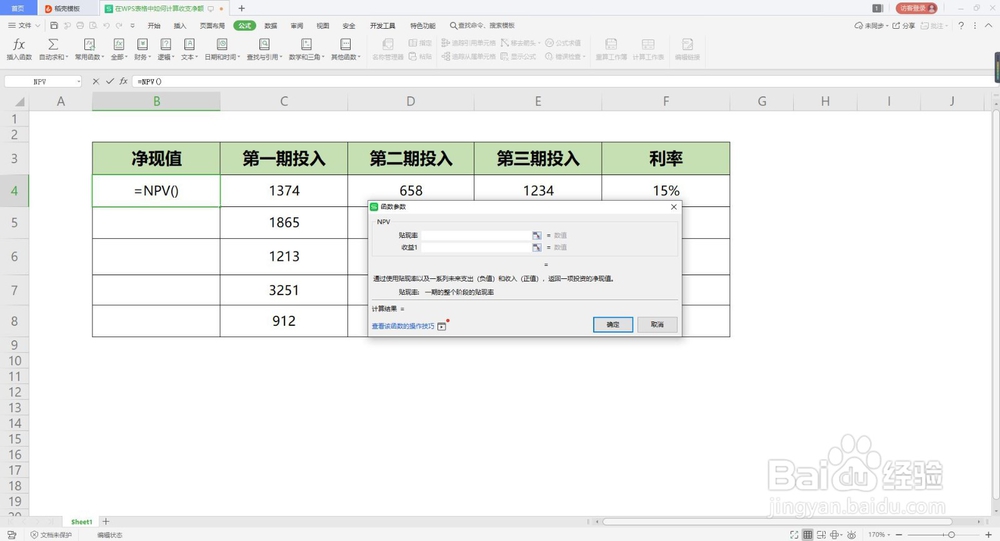
4、贴现率:是指折算现值的利率收益1:是指每期支出和收入,可以添加多次
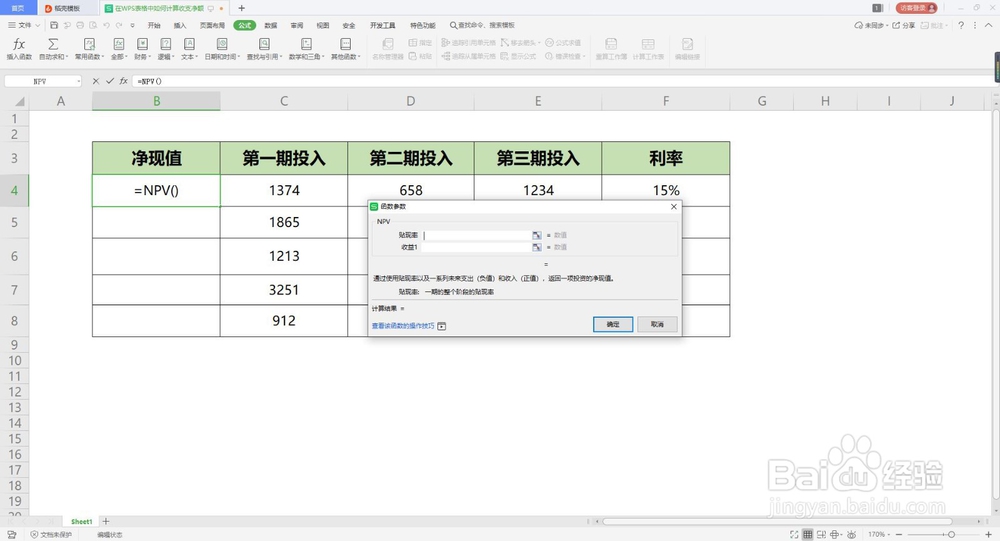
5、贴现率:输入F4收益1:输入C4收益2:输入D4收益3:输入E4点击确定

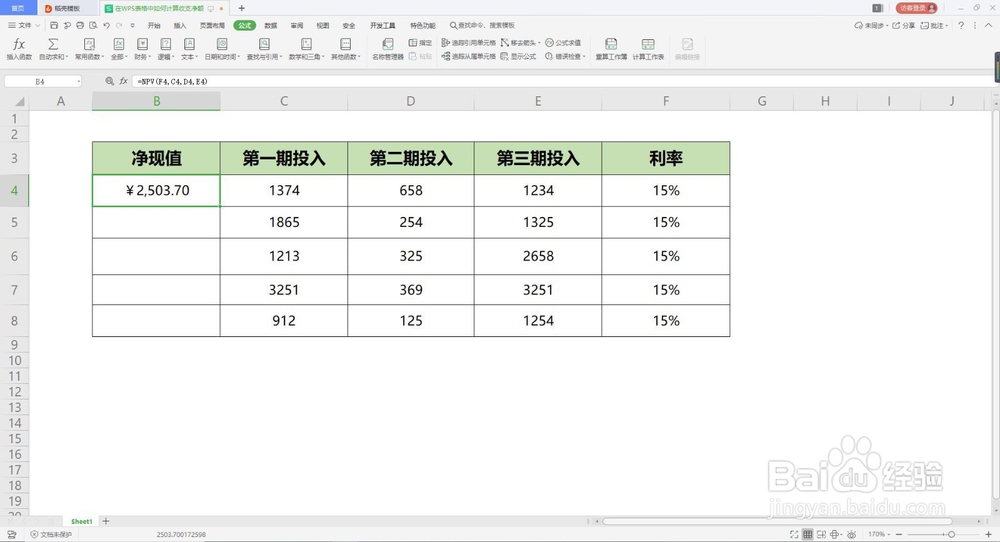
6、把鼠标光标放在E4单元格右下角,呈+字形的时候下拉复制公式,就可以得到所有的净现值
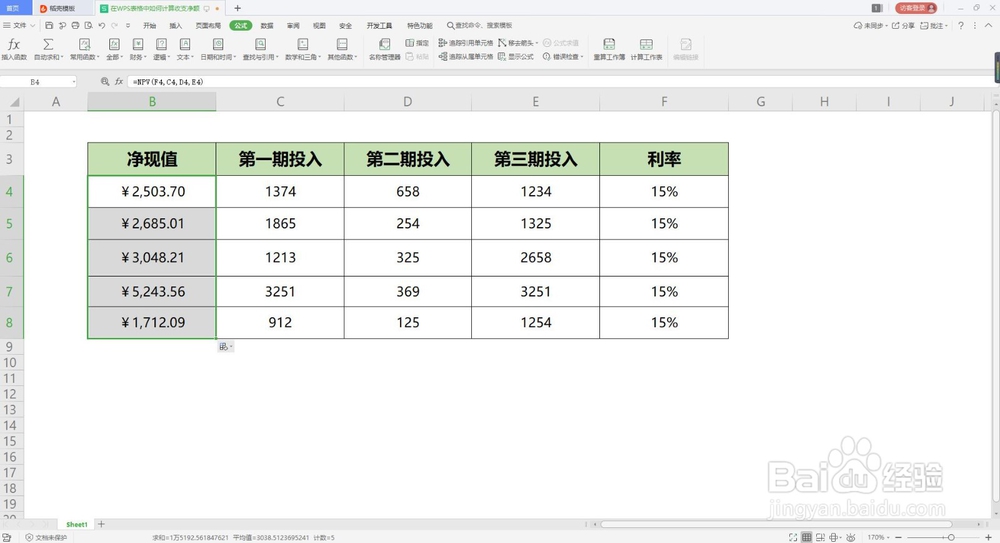
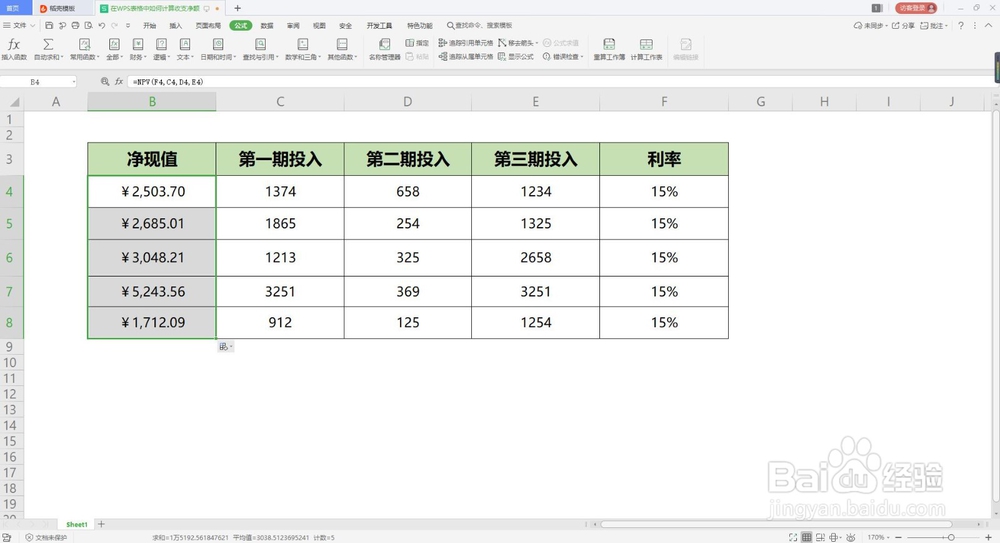
7、完成